Uso di Logic Builder Shell con Microsoft Visual Studio e PTVS
Con EcoStruxure Machine Expert e LogicBuilderShell.exe, è possibile sviluppare ed eseguire il debug di script Python. Per sviluppare uno script EcoStruxure Machine Expert Python, si possono utilizzare gli editor presentati nel capitolo Introduzione.
Si consiglia di utilizzare un IDE di produttori di terza parte come Microsoft Visual Studio con estensione Python Tools for Visual Studio (PTVS) installata. Visual Studio è un prodotto di Microsoft e non fa parte della fornitura di EcoStruxure Machine Expert.
NOTA: Poiché gli Strumenti di Python per Visual Studio (PTVS) (vedere https://pytools.codeplex.com/) sono gratuiti e open source, è possibile che non tutte le versioni siano completamente compatibili con le versioni di EcoStruxure Machine Expert LogicBuilderShell.exe.
Nell'illustrazione seguente, è possibile vedere i due strumenti che lavorano insieme con EcoStruxure Machine Expert LogicBuilderShell.exe.
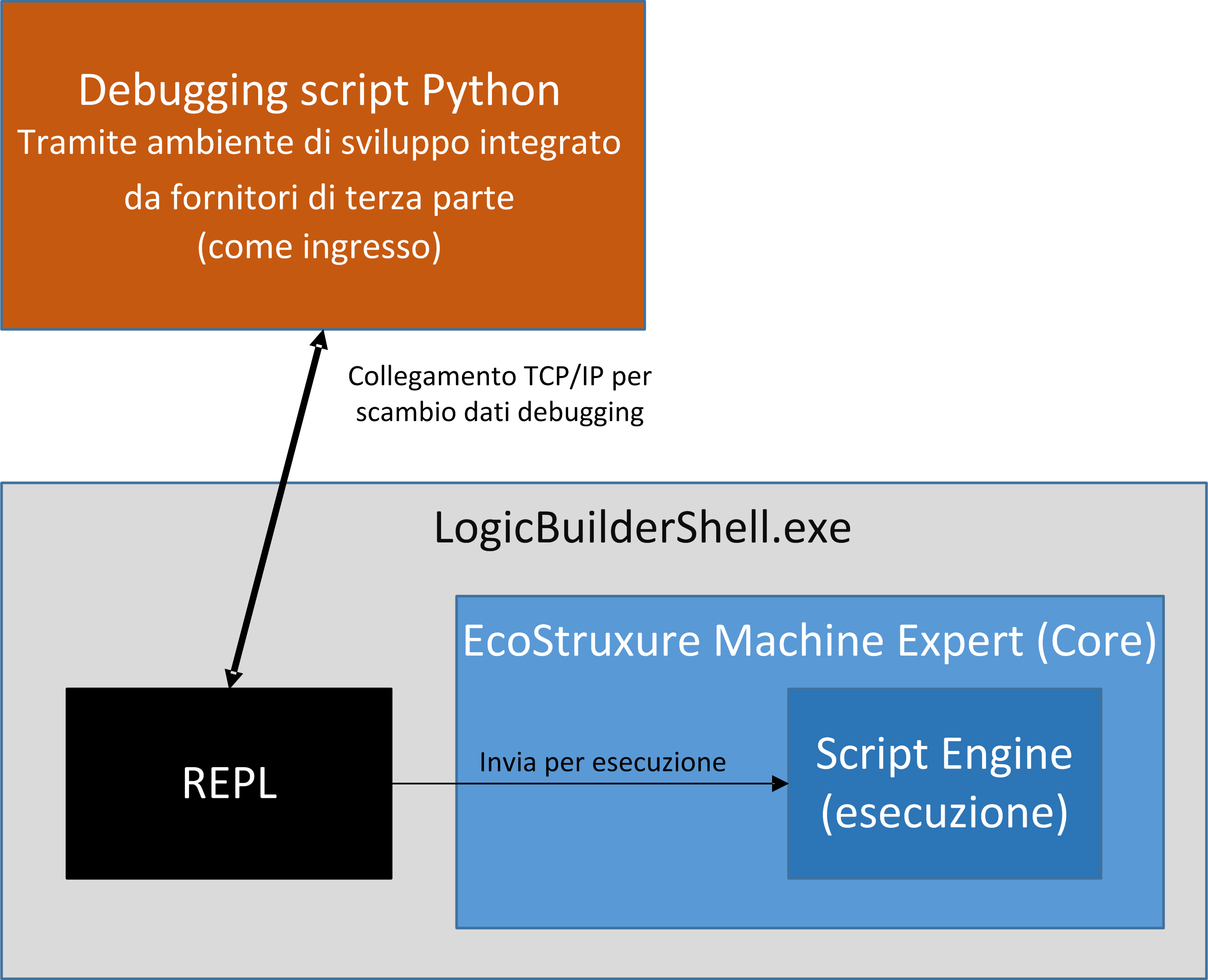
|
Passo |
Azione |
|---|---|
|
1 |
Creare una soluzione Visual Studio. |
|
2 |
Aggiungere un progetto Python. |
|
3 |
Aggiungere uno script Python. |
|
4 |
Configurare il progetto in modo da utilizzare LogicBuilderShell.exe come interprete. |
|
5 |
Sviluppare lo script ed eseguirlo in Visual Studio. Risultato: Visual Studio esegue i task seguenti: oAvvio di LogicBuilderShell.exe. oIstituzione di una connessione TCP/IP tra Visual Studio (+PTVS) e LogicBuilderShell.exe. oInvio delle istruzioni Python alla shell. oFeedback dei risultati. |
Sviluppo degli script con Microsoft Visual Studio
Visual Studio consente di definire punti di interruzione nello script ed eseguire il debug con i comandi del debugger Run, Step Into, Step Over e così via.
Visual Studio + PTVS consentono di sviluppare lo script EcoStruxure Machine Expert Python.
Visual Studio fornisce supporto per:
oVerifica della sintassi Python durante la scrittura.
oSupporto Intellisense.
oRisalto della sintassi dello script Python.
Verifica della sintassi in Visual Studio dello script Python durante la scrittura:
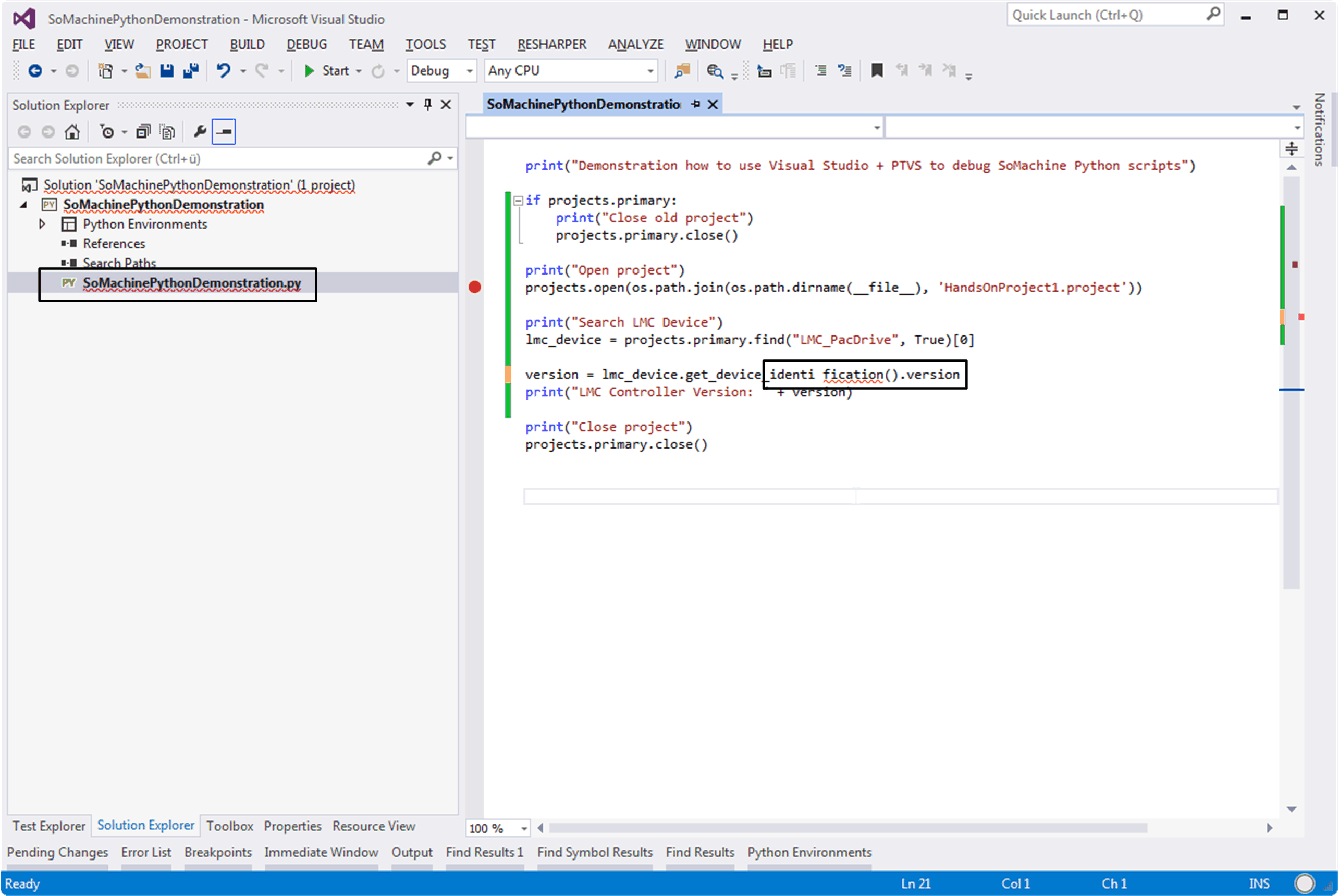
Dopo aver fatto clic su Start Debugging in Visual Studio, viene avviato LogicBuilderShell.exe e inizia l'esecuzione dello script. Se è stato impostato un punto di interruzione nello script e viene raggiunto, Visual Studio contrassegna l'istruzione corrente ed è possibile utilizzare i comandi del debugger (Step-Into, Step-Over, Run, …). Il risultato dello script è visibile nella Logic Builder Shell avviata.
Debug dello script Python con Visual Studio:
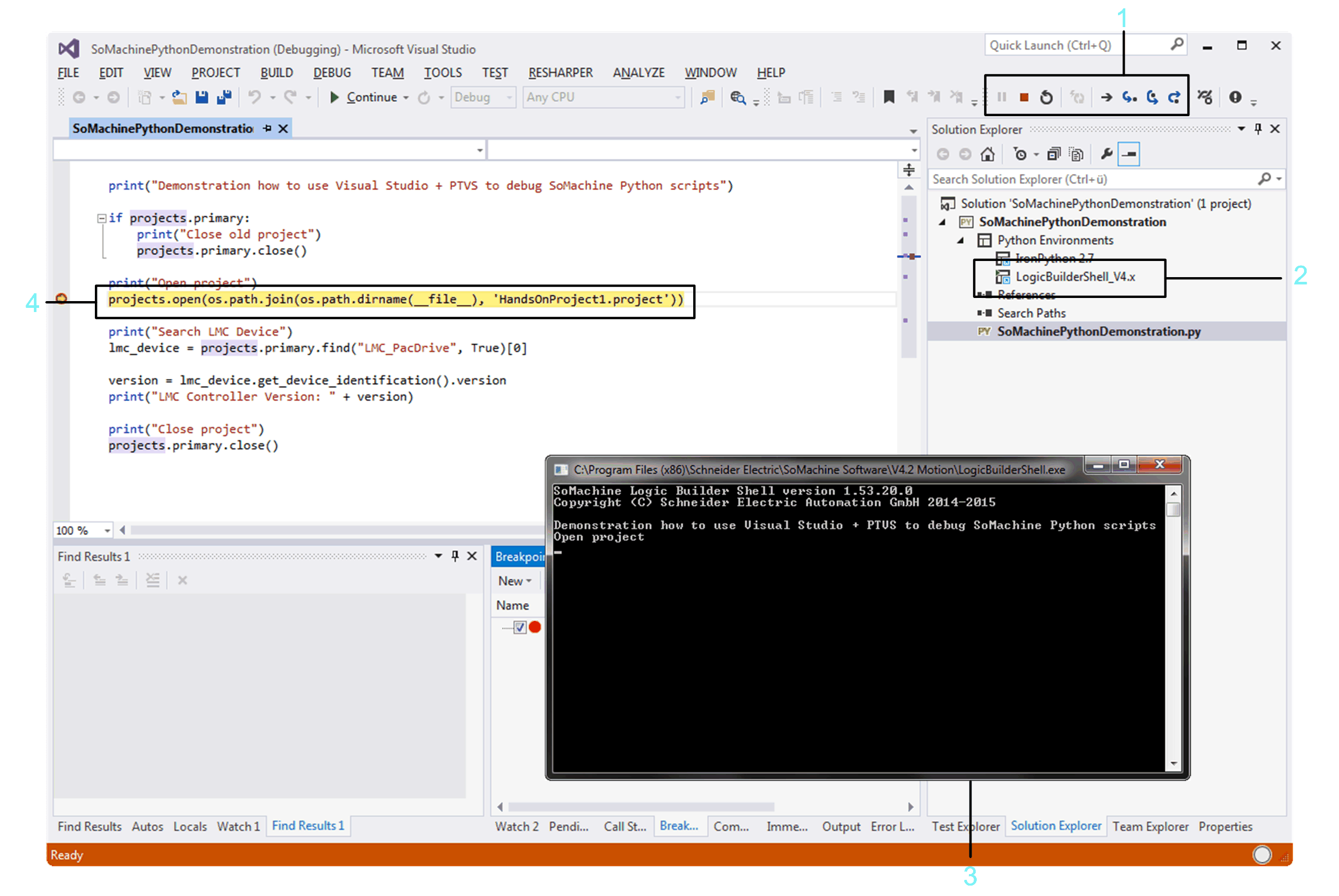
1 Comandi debugger
2 Ambiente Python configurato da utilizzare per il debug
3 LogicBuilderShell.exe avviato da Visual Studio
4 Punto di interruzione nello script Python
Requisiti di sistema per il debug degli script
Per il debug degli script EcoStruxure Machine Expert Python, il sistema deve rispettare i seguenti prerequisiti.
oEcoStruxure Machine Expert con funzionalità Logic Builder Shell installata.
oVisual Studio installato.
oPython Tools for Visual Studio (PTVS) installato.
oAmbiente Logic Builder Shell configurato in Visual Studio (vedere il paragrafo successivo).
Configurazione di Logic Builder Shell in Visual Studio
|
Passo |
Azione |
|---|---|
|
1 |
Avviare Visual Studio. |
|
2 |
Eseguire il comando Strumenti > Opzioni > Python Tools > Environment Options. Risultato: viene visualizzata la finestra di dialogo Opzioni. |
|
3 |
Nella finestra di dialogo Opzioni, fare clic sul pulsante Add Environment e creare un ambiente, ad esempio con il nome LogicBuilderShell_V4.x. |
|
4 |
Impostare Logic Builder Shell come Ambiente predefinito. |
|
5 |
Impostare il Percorso su LogicBuilderShell.exe (ad esempio, C:\Program Files (x86)\Schneider Electric\SoMachine Software\Vx.x\LogicBuilderShell.exe). |
|
6 |
Impostare il Percorso Windows su LogicBuilderShell.exe (ad esempio, C:\Program Files (x86)\Schneider Electric\SoMachine Software\Vx.x\LogicBuilderShell.exe). |
|
7 |
Impostare il Percorso libreria sulla cartella ScriptLib (ad esempio, C:\Program Files (x86)\Schneider Electric\SoMachine Software\Vx.x\LogicBuilder\ScriptLib\3.5.5.0). |
|
8 |
Impostare l'Architettura su x86. |
|
9 |
Impostare la Versione linguaggio su 2.7. |
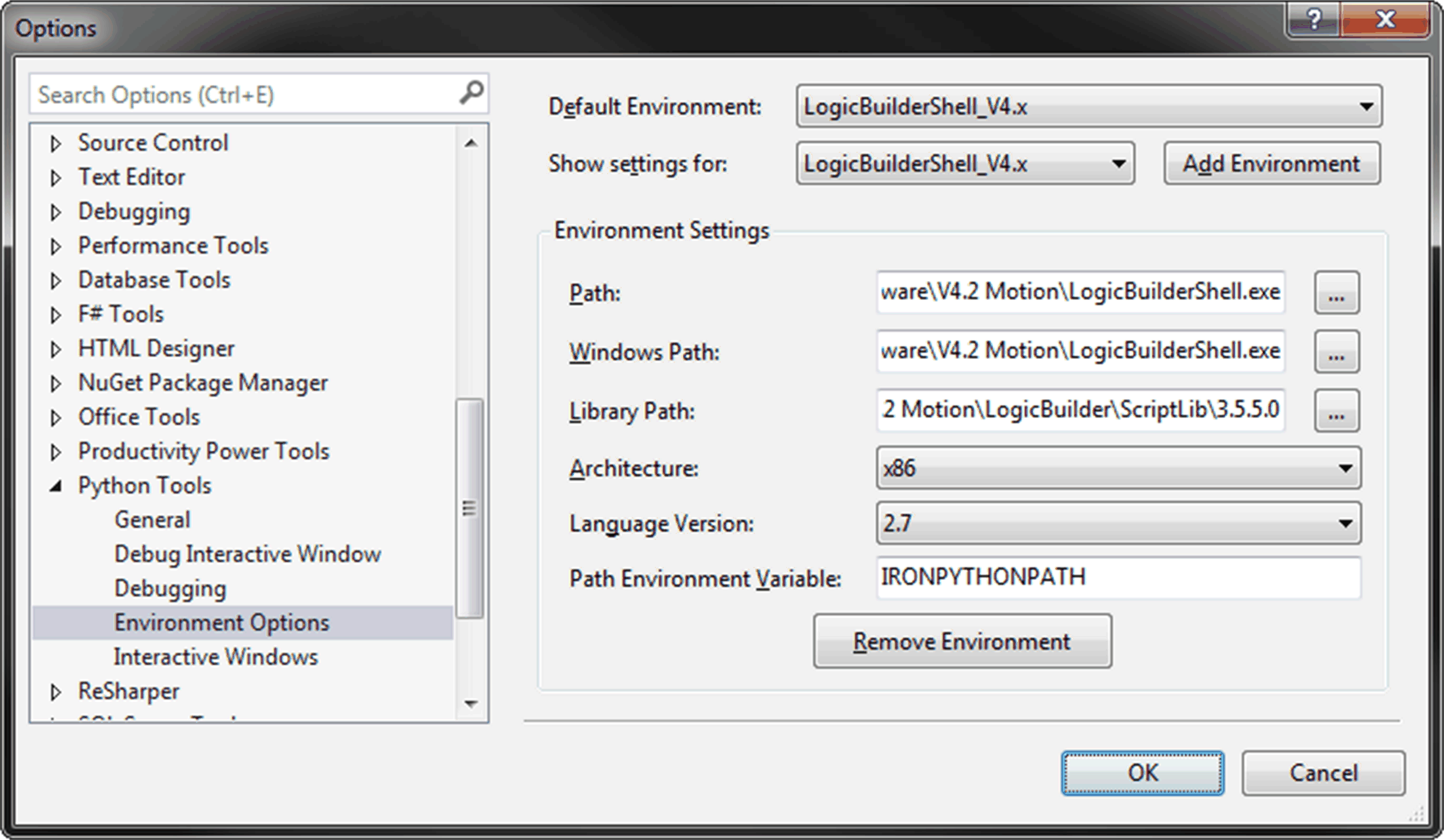
Configurazione della soluzione Visual Studio e dei progetti Python
|
Passo |
Azione |
|---|---|
|
1 |
Avviare Visual Studio. |
|
2 |
Creare una nuova soluzione. |
|
3 |
Creare una nuova applicazione IronPython. |
|
4 |
Fare clic con il pulsante destro del mouse nella soluzione ed eseguire il comando Proprietà dal menu contestuale. |
|
5 |
Nella scheda Generale, selezionare il LogicBuilderShell_V4.x configurato come Interprete. |
|
6 |
Nella scheda Debug, selezionare IronPython (.NET) launcher come Launch mode. |